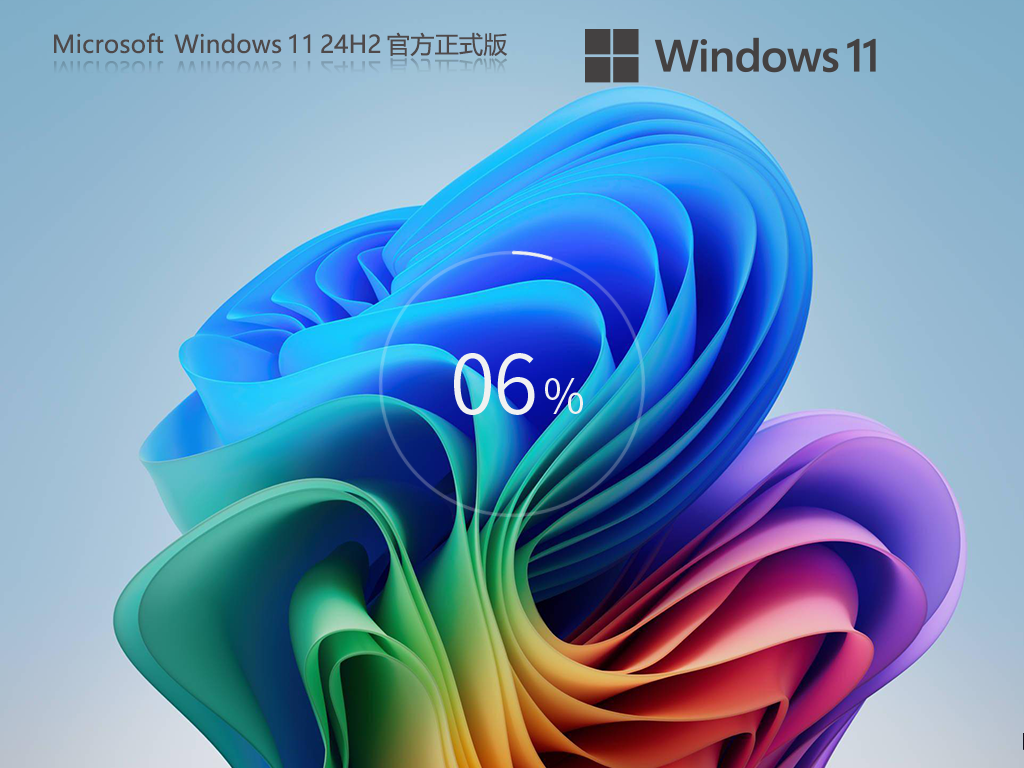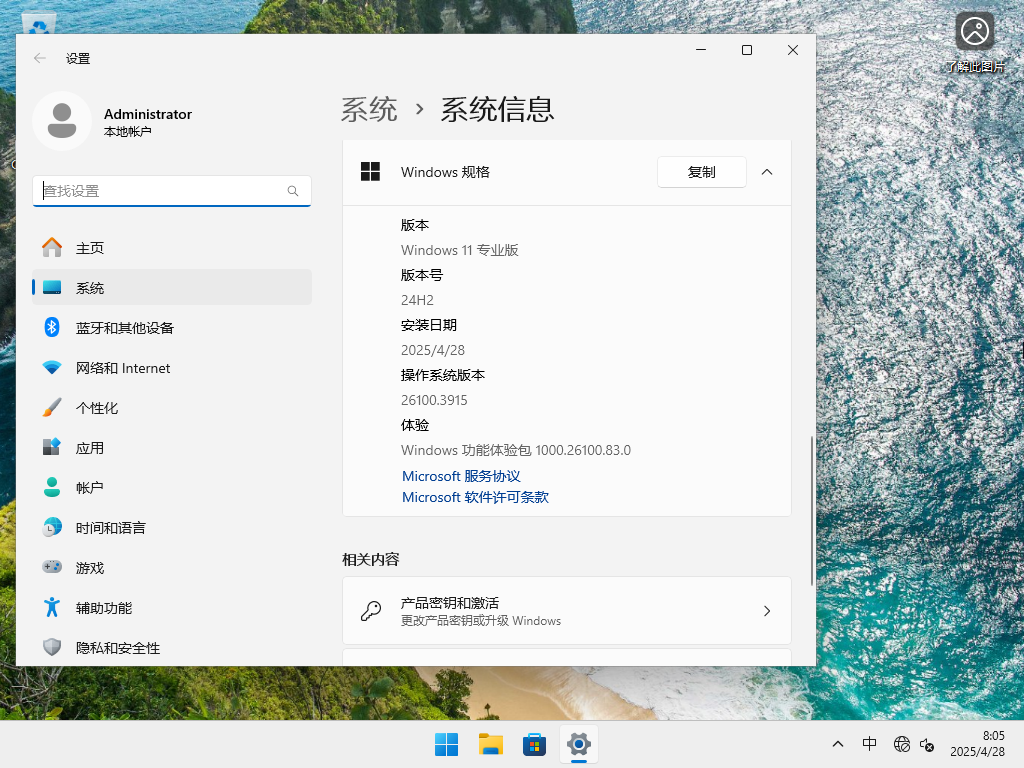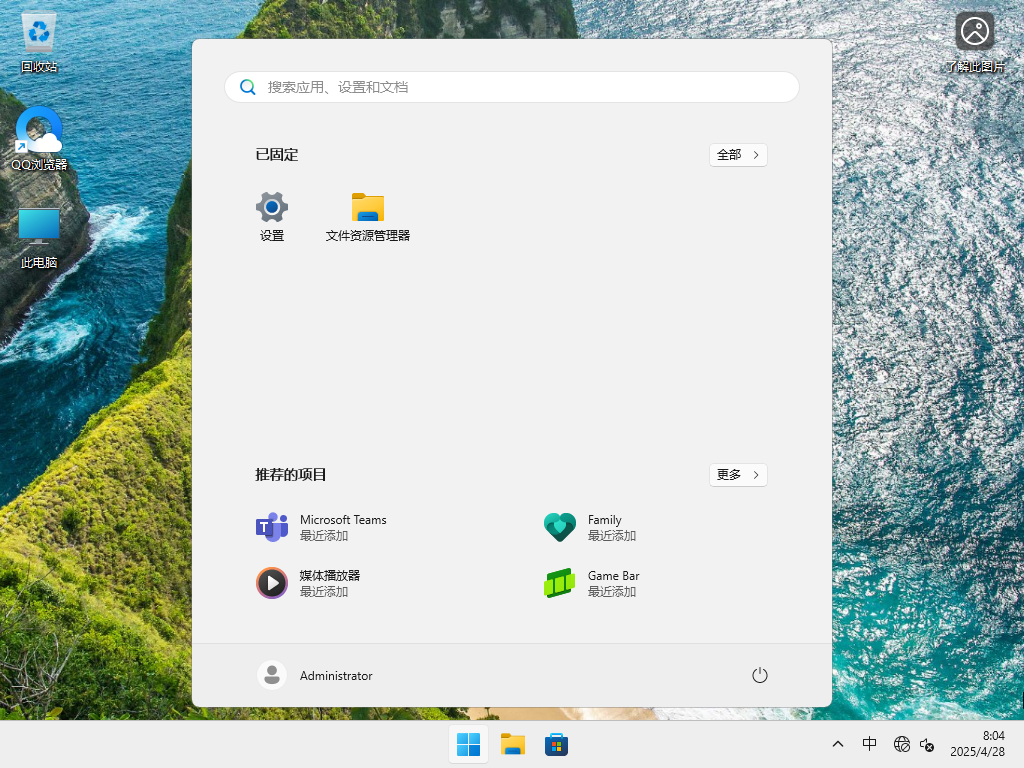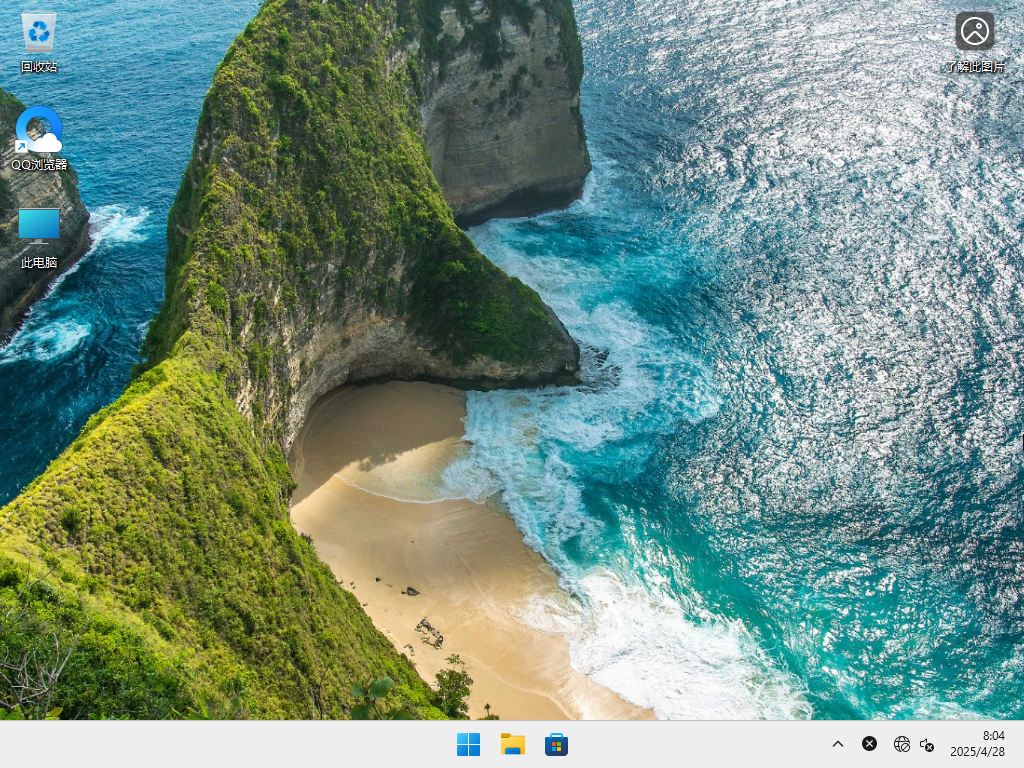【4.26版】Windows11 24H2 X64 官方最新版 V26100.3915
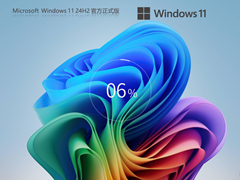
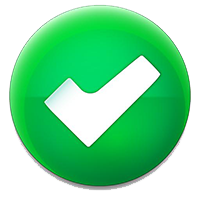 无插件
无插件
 360 √
360 √
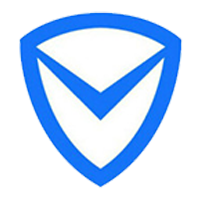 腾讯 √
腾讯 √
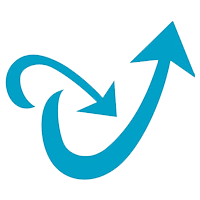 金山 √
金山 √
 瑞星 √
瑞星 √
Windows11 24H2 26100 3915 X64 正式版是通过微软所发布的四月可选更新补丁KB5055627升级而来,此次更新不仅引入Recall功能,同时还优化了文件管理器,带来不一样的使用体验,喜欢的用户可以在纯净版系统内下载体验。
更新内容
逐步推出
本次更新针对 Windows 11 AI+ PC 设备(AI 算力超过 45 TOPS),带来“Recall AI”和语义搜索等功能。
Recall
微软表示,Recall 是一种全新的方式,可以安全地搜索用户在 PC 上看到或做过的事情。
借助 Copilot+ PC 的 AI 功能,用户现在可以通过描述内容快速查找并返回任何应用、网站、图像或文档。
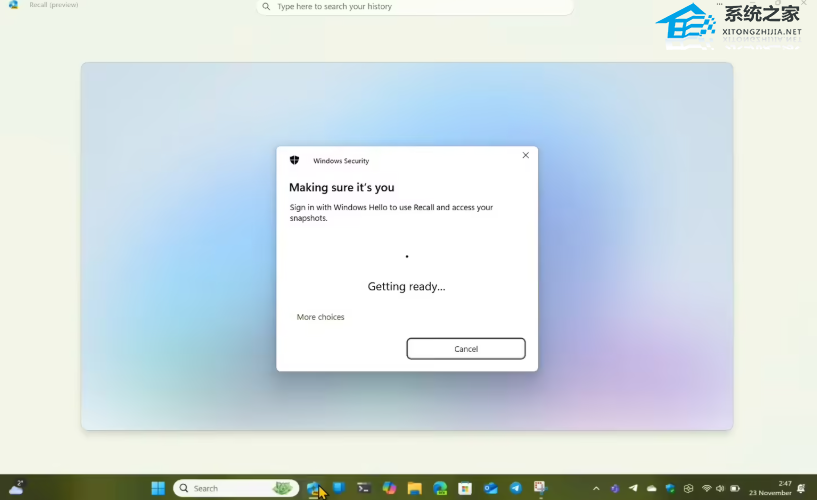
当用户需要查找到自己之前做过的事情时,只并通过 Windows Hello 进行身份验证,即可找到相应内容。
语义搜索
在 Windows 11 AI+ PC 设备上,Windows Search 通过结合语义索引和传统索引技术,让用户能够更轻松地查找文档、照片和设置。用户无需记住文件名或精确内容,只需输入描述性词语即可找到所需内容。
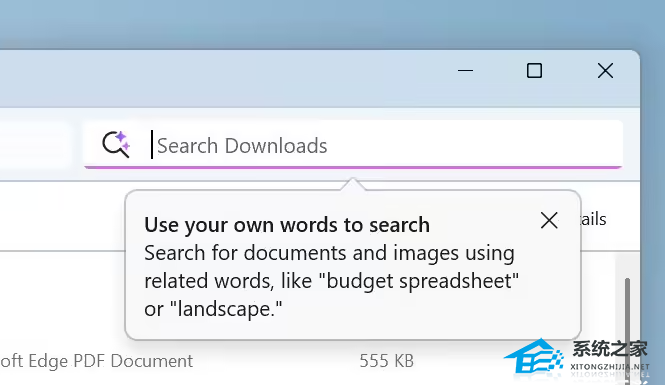
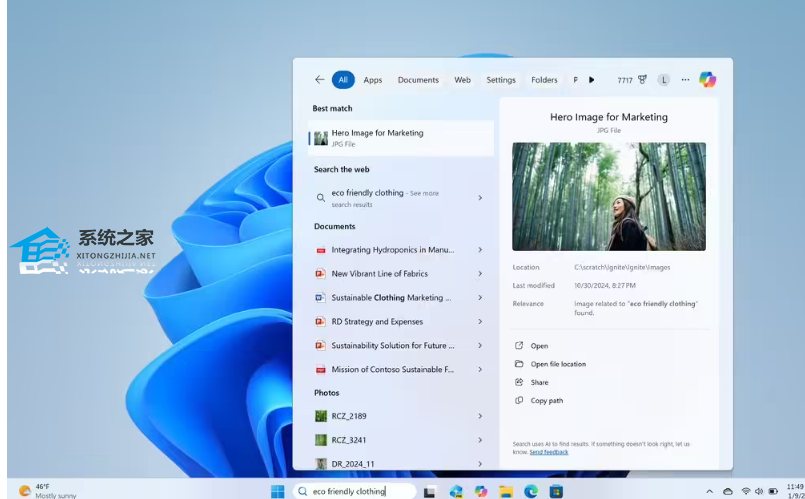
在任务栏中使用自然语言搜索文档和图片
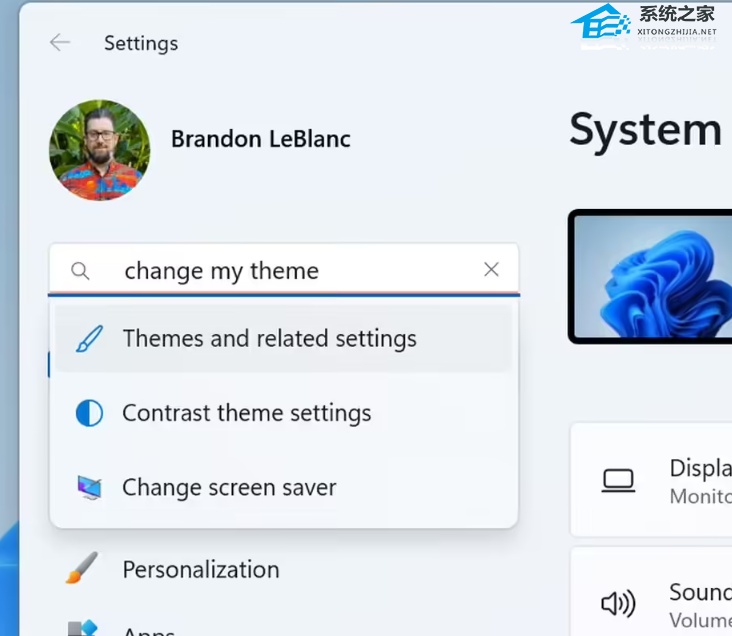
在设置应用中使用自然语言更改设置
例如,输入“日落桥”查找图片,或输入“欧洲旅行预算”查找相关文档。得益于 Windows 11 AI+ PC 内置的 40+ TOPS NPU,即使在没有网络连接的情况下,搜索功能依然高效运行。
语义搜索功能支持中文、英文、法文、德文、日文和西班牙文,涵盖多种文档和图片格式,包括.txt、.pdf、.docx、.jpg 等。
优化文件管理器
此外,普通 PC 用户也能体验多项改进:文件管理器的“Home”视图会优先展示 Microsoft 365 文件,解压压缩文件夹速度更快,文本缩放在对话框中的适配效果更佳。
其它修复
更新还在“开始”菜单中新增 Phone Link 面板,用户可直接拨打电话、发送短信或传输文件,无需打开独立应用。
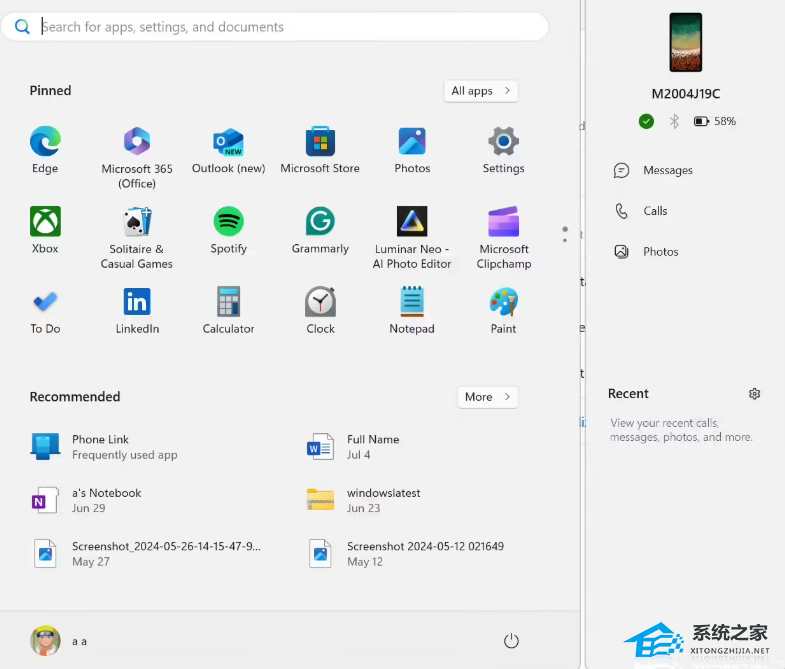
Narrator(讲述人)功能支持显示并复制最近朗读内容,方便用户查看实时转录或回顾输出。
正常推出
[蓝屏错误] 已修复:此更新解决了安装 2025 年 4 月 Windows 安全更新并重启设备后观察到的问题。 受影响的设备遇到 蓝屏异常 ,错误代码0x18B指示 SECURE_KERNEL_ERROR。
[动态主机配置协议 (DHCP 客户端) ] 已修复:此更新解决了从睡眠模式恢复后影响设备上的 Internet 连接的问题。 用户可能会遇到间歇性 Internet 连接。
[文件系统] 已修复:此更新解决了作系统意外停止时出现的问题,正常使用期间蓝屏显示错误消息,用户配置文件重定向到网络 VHD (X) 。
[图像处理]已修复:此更新解决了某些带有 JPEG 图像的内容页未显示的问题。
[Windows Hello] 已修复:此更新解决了一个边缘问题,即Windows Hello无法在启用了特定安全功能的设备上运行,从而阻止用户使用面部识别或 PIN 登录。 在从“设置”> 系统 > 恢复“并选择”保留我的文件和本地安装“执行按钮重置或重置此电脑后,观察到此问题。
[Windows 安装程序] 已修复:如果使用 Windows 安装程序安装 Windows 11 版本 24H2,并在之后运行系统准备 (Sysprep) ,则启动文件配置未正确更新,从而导致一键重置选项不起作用。
[Windows 更新] “Windows 更新设置”页和“开始”菜单电源按钮现在将显示电脑从Windows 更新安装更新的脱机时间的估计时间。
系统配置要求
1. 处理器:1 GHz 64位处理器。
2. 内存:4 GB及以上。
3. 显卡:带有 WDDM 1.0或更高版本驱动程序Direct×9图形设备。
4. 硬盘可用空间:50 G以上(主分区,NTFS格式)。
5. 显示器:要求分辨率在1024×768像素及以上,或可支持触摸技术的显示设备。
安装方法
系统之家提供两种安装方法,如果你原来的电脑系统可以正常启动并能够正常上网,小编推荐您使用最为简单的安装方法:本地硬盘一键安装。
如果硬盘安装失败,或者您的电脑已经是开不了机、卡在欢迎界面、进不去桌面、蓝屏等情况就需要选择第二种方法:U盘重装系统。
在安装系统前请注意备份C盘(系统盘)上的重要数据,系统重装会重置C盘(系统盘),建议提前转移个人资料并备份硬件驱动。硬盘安装前,建议先制作U盘启动工具。
一. 硬盘一键安装(注:禁止插入U盘)
先下载本站系统iso文件,并把iso文件解压到D盘或者其他盘,切记不能解压在桌面或解压在C盘。
关闭电脑中的各种杀毒软件,否则容易出现安装失败,然后双击【硬盘安装器(推荐).exe】。
点击【立即重装】之后,全程自动安装,无需人工干预,整个安装过程大概5-20分钟。
二. U盘重装系统
小编建议
1. 如果你是日常工作学习使用,需要家庭版的功能,推荐你下载:Windows11 24H2 X64 官方家庭版(前往下载)
2. 如果你是专业的工作人员,对于数据处理要求较高,建议你下载:Windows11 24H2 X64 专业工作站版(前往下载)
3. 如果你是企业工作人员,对于数据的安全问题和系统的稳定性要求较高,推荐你下载:Windows11 24H2 X64 企业版(前往下载)
4. 如果你是日常使用,想要比较纯净的版本,推荐你下载:Windows11 24H2 X64 最新纯净版(前往下载)
免责条款
本Windows系统及软件版权属各自产权人所有,只可用于个人研究交流使用,不得用于商业用途,且系统制作者不承担任何技术及版权问题,请在试用后24小时内删除。如果您觉得满意,请购买正版!
相关文章
- 解锁 Windows 11 版本 25H2 中的新功能方法
- Windows 11 25H2 创建本地账号最简单的方法
- 抢先体验与升级Windows11 25H2最新版技巧
- 如何关闭推送Windows11上Xbox Game Pass广告
- 2025最好用的Win11 24H2系统推荐
- Win11/10蓝屏死机详尽修复指南
- Win11运行无边框窗口游戏切换不显示任务栏
- 如何在Win11安全中心添加排除项-在安全中心添加排除项的方法
- 四种方法教会你Win11屏幕放大缩小
- Win11如何查看office版本-Win11查看office版本的方法
- Win11不能玩植物大战僵尸怎么办-玩不了植物大战僵尸的解决方法
- Win11系统xbox录制不了怎么办-Win11xbox录制不了的解决方法
- Win11系统xbox网络修复在哪-Win11xbox网络修复的位置
- Win11如何禁止显卡驱动更新-Win11关闭显卡驱动更新的方法
- Win11华硕电脑怎么在bios中设置固态硬盘启动
- Win11如何打开fps显示-Win11系统显示帧数的方法
下载地址
常见问题
猜你还需安装这些软件
大家正在下